Кнопка видалення
Дає змогу вибрати для видалення непотрібні зображення.
Зображення також можна видалити кнопкою MENU. [Додатково]
-
Щоб перейти до режиму відтворення, натисніть кнопку
 (відтворення).
(відтворення).
-
Кнопка
 /
/ (видалення)
(видалення)  потрібний режим
потрібний режим 
 на кнопці керування
на кнопці керування
-
Натисніть кнопку [OK]

 .
.
|
Всі зображ. з цією датою
Все в цій папці
|
Одночасне видалення всіх зображень у вибраній папці або з вибраного проміжку часу.
|
|
Декілька зображень
|
Можна вибрати й видалити кілька зображень. Після кроку 2 виконайте такі дії.
|
|
Це зображення
|
Видалення поточного зображення в режимі перегляду однієї фотографії.
|
|
Скасувати
|
Скасування видалення.
|
 Під час вибору зображень можна перемикатися між режимом перегляду мініатюр і режимом перегляду однієї фотографії
Під час вибору зображень можна перемикатися між режимом перегляду мініатюр і режимом перегляду однієї фотографіїНатисніть кнопку  (T) кнопки W/T (масштабування) у режимі перегляду мініатюр, щоб повернутися до режиму перегляду однієї фотографії; натисніть кнопку
(T) кнопки W/T (масштабування) у режимі перегляду мініатюр, щоб повернутися до режиму перегляду однієї фотографії; натисніть кнопку  (перегляд мініатюр) (W) у режимі перегляду однієї фотографії, щоб повернутися до режиму перегляду мініатюр.
(перегляд мініатюр) (W) у режимі перегляду однієї фотографії, щоб повернутися до режиму перегляду мініатюр.
 (T) кнопки W/T (масштабування) у режимі перегляду мініатюр, щоб повернутися до режиму перегляду однієї фотографії; натисніть кнопку
(T) кнопки W/T (масштабування) у режимі перегляду мініатюр, щоб повернутися до режиму перегляду однієї фотографії; натисніть кнопку  (перегляд мініатюр) (W) у режимі перегляду однієї фотографії, щоб повернутися до режиму перегляду мініатюр.
(перегляд мініатюр) (W) у режимі перегляду однієї фотографії, щоб повернутися до режиму перегляду мініатюр.-
Можна також перемикатися між режимом перегляду мініатюр та режимом перегляду однієї фотографії у режимі [Захистити] або [Друк (DPOF)].
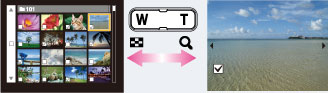
Примітки
-
У спрощеному режимі можна видалити лише зображення, що наразі відображається.
-
Якщо для записування зображень вибрано внутрішню пам’ять, режим перегляду перемикається на режим перегляду папки. Фотознімки та відео відображатимуться в одній папці.
Пов’язані розділи

 Перед використанням
Перед використанням , щоб зняти позначку
, щоб зняти позначку